
Uygulamalar iPhone'dan Android Nasıl Aktarılır? (Cevaplandı)

Bir iPhone'dan bir Android cihaza geçtiğinizde , farklı işletim sistemleri nedeniyle başlangıçta ilgi çekici bulabilirsiniz. Ancak, ilk heyecan geçtikten sonra, yaygın bir soruyla karşılaşabilirsiniz: iPhone'dan Android uygulamalar nasıl aktarılır. Sistem açısından farklı oldukları için, aktarma işlemi biraz zor olabilir. Neyse ki, tamamen imkansız değil. Bu kılavuzu okuyun ve etkili yöntemler edinin.
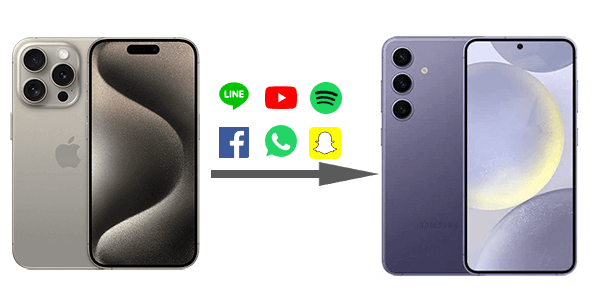
Evet, ancak doğrudan değil. İşletim sistemlerindeki ( iOS ve Android ) ve uygulama ekosistemlerindeki temel farklılıklar nedeniyle, bir uygulamayı bir iPhone'dan bir Android telefona, bir fotoğrafı veya belgeyi aktarabileceğiniz şekilde doğrudan "aktaramazsınız".
Şöyle düşünün: iPhone uygulamaları iOS çalışacak şekilde oluşturulmuştur ve Android uygulamaları Android çalışacak şekilde oluşturulmuştur. Bunlar farklı diller gibidir. Ancak, Android sürümü mevcutsa, aynı uygulamaları yeni Android telefonunuzda da edinebilirsiniz.
Aşağıdaki transfer araçları iPhone'unuzda bulunan uygulamaları tarayabilir ve ardından Google Play Store'da Android eşdeğerlerini (varsa) arayabilir. Yeni Android cihazınıza kolayca indirmeniz için bu eşleşen uygulamaların bir listesini sağlayacaktır.
Bu bölümde, iOS uygulamalarını Android aktarmak için 4 çözüm göstereceğiz. Şimdi, bu yöntemler için belirli adımlara birlikte daha yakından bakalım.
Uygulamalarınızı iPhone'dan Android aktarmanın en kolay yollarından biri Google Play Store'u kullanmaktır.
İşte nasıl:
Adım 1. Android cihazınızı kurun ve Google Hesabınızda oturum açın. Eğer bir hesabınız yoksa, bir Google Hesabı oluşturun.
Adım 2. Android cihazınızda Google Play Store'u açın. Arama çubuğunu kullanarak iPhone'unuzda bulunan uygulamaları arayın.
Adım 3. Her uygulamanın Android sürümünü indirin ve yükleyin. Güvenliği sağlamak için saygın geliştiricilerin uygulamalarını seçtiğinizden emin olun. Yüklendikten sonra uygulamaları açın ve oturum açma gerektiriyorsa kimlik bilgilerinizi girin.
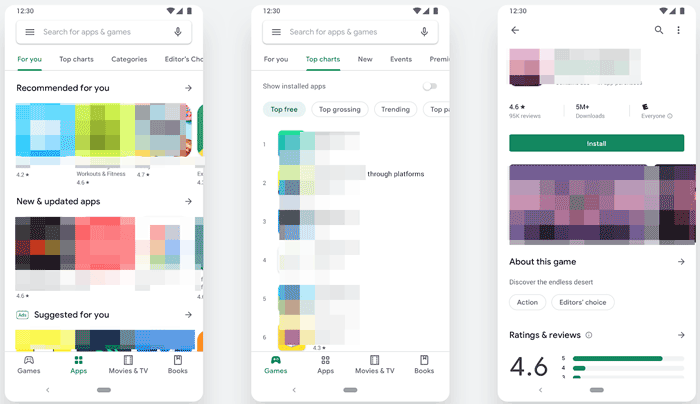
Bu yöntem birçok uygulama için iyi çalışır, özellikle Google Play Store'da Android sürümleri bulunanlar için. Ancak bazı uygulamalar Android mevcut olmayabilir veya farklı işlevlere sahip olabilir, bunu aklınızda bulundurun.
Switch to Android piyasaya sürülmesinden bu yana, uygulama tüm seviyelerdeki iOS kullanıcılarının kişiler, fotoğraflar, belgeler, videolar ve takvim etkinlikleri gibi iPhone verilerini aktarmak için ilk tercihi haline geldi, ancak aynı zamanda yeni Android cihazınızda iPhone uygulamalarınızı bulmanıza ve indirmenize de yardımcı olabilir. Ancak, yalnızca Android 12 veya üzeri sürüme sahip yepyeni veya fabrika ayarlarına sıfırlanmış Android cihazlarda çalışır.
İşte rehber:
Adım 1. App Store'dan Switch to Android iPhone'unuza indirin ve yükleyin. Programı açın, hüküm ve koşulları kabul edin ve ardından devam etmek için "Başlat"a tıklayın.
Adım 2. iPhone Kameranızın Android telefonunuzun QR kodunu taramasına izin vermeniz istenecektir. Çalışmazsa, "QR kodunu tarayamıyorum" seçeneğine tıklayabilirsiniz. Ardından, Android telefonunuzun Wi-Fi etkin noktasını açın ve iPhone'unuzu buna bağlayın.
Adım 3. Bundan sonra, yeni Android cihazınıza aktarılacak uygulamaları seçin.
Adım 4. Yeni Android cihazınızda mesajları alabilmek için iPhone'unuzdaki iMessage'ı kapatmak üzere ekrandaki talimatları izleyin.
Adım 5. "İsteği Başlat"a tıklayın, ardından Apple Kimliğinizle oturum açın ve "iCloud Verilerinizin Bir Kopyasını Aktarma İsteği"ne tıklayın. Aktarım işlemi başlayacaktır.
Adım 6. Aktarım işlemi tamamlandıktan sonra Android Geç uygulamasını kapatabilir ve yeni Android cihazınızın kurulumuna devam edebilirsiniz.

Daha Fazlasını Oku: iPhone'dan Android veri aktarırken, bu hedefe ulaşmanıza yardımcı olacak ek yazılımlara ihtiyaç duyabilirsiniz. Bu makale size en iyi dokuz iPhone'dan Android aktarım uygulamasını sunar.
Bir iPhone'dan Samsung Galaxy telefona geçiyorsanız, Samsung Smart Switch mükemmel bir araçtır. Gerçek program dosyalarını taşıma anlamında iOS uygulamalarını "aktarmasa" da, Android eşdeğerlerini belirleyerek ve birçok önemli uygulama için veri aktarımını kolaylaştırarak favori uygulamalarınızı yeni cihazınıza alma sürecini çok daha kolaylaştırır.
İşte adımlar:
Adım 1. Smart Switch uygulamasını iPhone'unuza App Store'dan indirin. Yeni Samsung telefonunuzda, Smart Switch genellikle önceden yüklenmiştir veya Galaxy Store'dan indirilebilir.
Adım 2. Samsung telefonunuzda "Veri al" > "Kablo" > "iPhone/iPad" öğesini seçin. Ardından iPhone ve Samsung telefonunuzu bir USB-C - Lightning kablosu kullanarak bağlayın (gerekirse bir adaptörle). Kablosuz aktarımı da kullanabilirsiniz.
Adım 3. Akıllı Anahtar, kişiler, mesajlar, fotoğraflar ve hatta iPhone uygulamalarınızın listesi dahil olmak üzere neleri taşımak istediğinizi seçmenize olanak tanır.
Adım 4. Kurulumu tamamlayın ve Android cihazınızdaki yerleşik uygulama mağazasından istediğiniz uygulamaları yeniden indirebilirsiniz.

OnePlus telefona geçiş yapanlar için OnePlus Clone Phone uygulaması, iPhone'lar da dahil olmak üzere çeşitli cihazlardan geçiş sürecini basitleştirmek için tasarlanmıştır.
İşte nasıl:
Adım 1. "Clone Phone" uygulamasını Apple App Store'dan iPhone'unuza indirin. Yeni OnePlus telefonunuzda, uygulama genellikle önceden yüklenmiştir veya kolayca bulunabilir.
Adım 2. Android "Yeni telefon"u seçin ve eski telefonunuzun türü olarak "iPhone"u seçin. Ekranda görüntülenen bir QR kodu göreceksiniz.
Adım 3. iPhone'unuzda "Eski telefon"u seçin ve OnePlus Android telefonunuzun ekranında görüntülenen QR kodunu iPhone'unuzun kamerasını kullanarak Clone Phone uygulamasında tarayın. Bu, iki cihazı birbirine bağlayacaktır.
Adım 4. Telefonlar başarıyla bağlandığında, iPhone'unuz aktarılabilecek veri türlerinin bir listesini görüntüler. Aktarmak istediğiniz verileri seçin.
Adım 5. iPhone'unuzda "Göç Etmeye Başla"ya dokunun. Aktarım işlemi başlayacaktır. Her iki cihazı birbirine yakın tutun ve Wi-Fi'ye bağlı kalın. Aktarım tamamlanana kadar uygulamadan çıkmayın veya her iki cihazda da ekranı kilitlemeyin.

S1: Satın aldığım uygulamaları iPhone'dan Android aktarabilir miyim?
Hayır, genellikle Android platformunda ücretli uygulamaları yeniden satın almanız gerekir. Uygulama mağazaları ayrıdır ve satın alımlar devredilmez.
S2: iPhone'da satın aldığım uygulamalar için tekrar ödeme yapmam gerekir mi?
Evet, Google Play Store'da mevcutsa ücretli uygulamaları yeniden satın almanız gerekir. iOS uygulama satın alımları Android taşınmaz.
S3: Aktarım sırasında uygulama verilerimi kaybeder miyim?
Olası. Bazı uygulamalar bulut hizmetleri (örneğin, Google, Facebook, Evernote) aracılığıyla verileri senkronize eder, bu nedenle verileriniz oturum açtıktan sonra geri yüklenebilir. Ancak, diğer uygulamalar verileri yerel olarak veya iCloud'da depolar ve bu da otomatik olarak aktarılmaz.
İpucu: Uygulamanın platformlar arası veri senkronizasyonu veya dışa aktarma/içe aktarma seçenekleri sunup sunmadığını kontrol edin.
S4: WhatsApp sohbetleri ne olacak? Bunları aktarabilir miyim?
Evet. WhatsApp artık sohbet geçmişinin iPhone'dan Android (ve tam tersi) aktarılmasına izin veriyor, ancak üreticiye göre değişiyor. Örneğin:
Coolmuster Mobile Transfer iOS Android , iOS iOS , Android Android Android iOS gibi işletim sistemine bakılmaksızın farklı mobil cihazlar arasında verileri zahmetsizce aktarmanızı sağlayan kullanıcı dostu ve güvenilir bir çözümdür.
Bu ürün, kişiler, mesajlar, fotoğraflar, videolar ve daha fazlası gibi temel verilerin bir cihazdan diğerine aktarılması sürecini kolaylaştırır ve bilgilerinizin bozulmadan ve erişilebilir kalmasını sağlar. Ayrıca, Android cihazlar arasında uygulamaların doğrudan aktarılmasını destekler.
Ücretsiz denemeyi indirmek için aşağıdaki butona tıklayın.
Coolmuster Mobile Transfer kullanarak iPhone'dan Android veri aktarmak için şu adımları izleyin:
01 Bilgisayarınıza Coolmuster Mobile Transfer indirin, kurun ve başlatın.
02 iPhone ve Android cihazınızı bilgisayarınıza bağlayın. Program bunları otomatik olarak tanıyacak ve ana arayüzde sunacaktır. Lütfen iPhone'un Kaynak ve Android Hedef olduğunu onaylayın. Değilse, değiştirmek için "Flip"e tıklayın.

03 Aktarımını yapmak istediğiniz veri türlerini seçin ve ardından iPhone'dan Android veri aktarımını başlatmak için "Kopyalamayı Başlat" butonuna tıklayın.

İşte video rehberi (yaklaşık 2 dakika):
Bu makaledeki adımları ve ipuçlarını takip ederek, sistem kısıtlamaları nedeniyle uygulamaları doğrudan iPhone'dan Android aktaramasanız bile, aktarım sürecini hızlandırabilir, uygulama listesini kolayca alabilir ve Android uygulama mağazasından yeni Android cihazınıza eşdeğerlerini yeniden indirebilirsiniz.
iPhone'dan Android başka veriler aktarmak istiyorsanız, Coolmuster Mobile Transfer harika bir seçimdir. Yazılım, iOS verilerini Android güvenli ve hızlı bir şekilde aktarmak için en iyi çözümü sunar.
İlgili Makaleler:
Dosyalar iPhone'dan Android 7 Yöntemle Nasıl Aktarılır
iPhone'dan Android Müzik Aktarımının En İyi 4 Kolay Yolu
Fotoğraflar iPhone'dan Android Nasıl Aktarılır? [Çözüldü]
iPhone'dan Android Videoyu Etkili Şekilde Nasıl Gönderirsiniz [Çözüldü]





